Photoshop是一款专业修图软件,抠图可谓是ps使用过程中的一大技能,抠图的方法有很多,今天小编给大家分享的是使用魔棒工具抠图的教程,本次介绍的魔棒工具抠图方法,适用于背景色单一且图像与背景色色差明显,界限分明的情况,快来跟着小编的方法试一试吧~
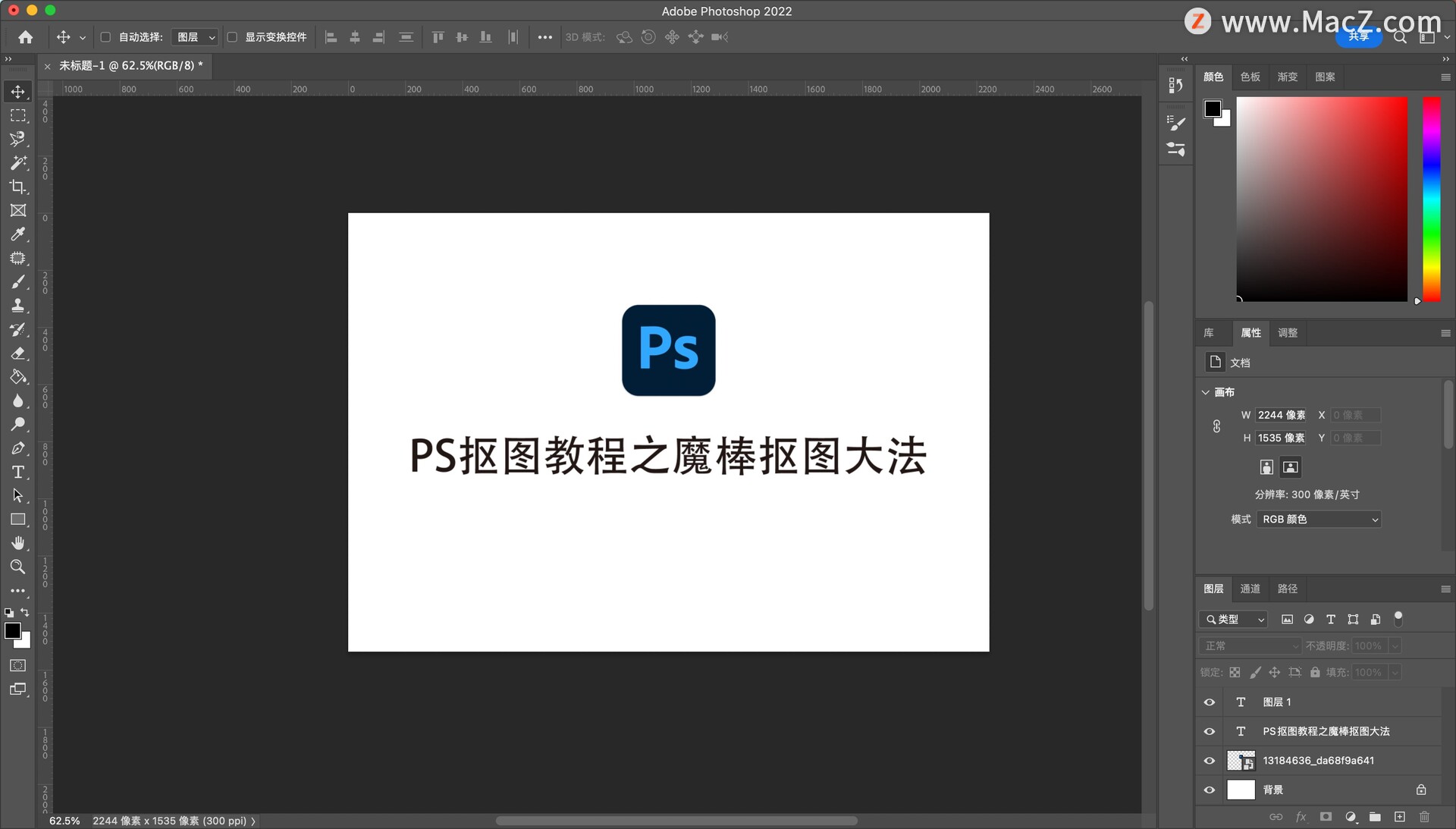
首先将图片拖入ps中打开。
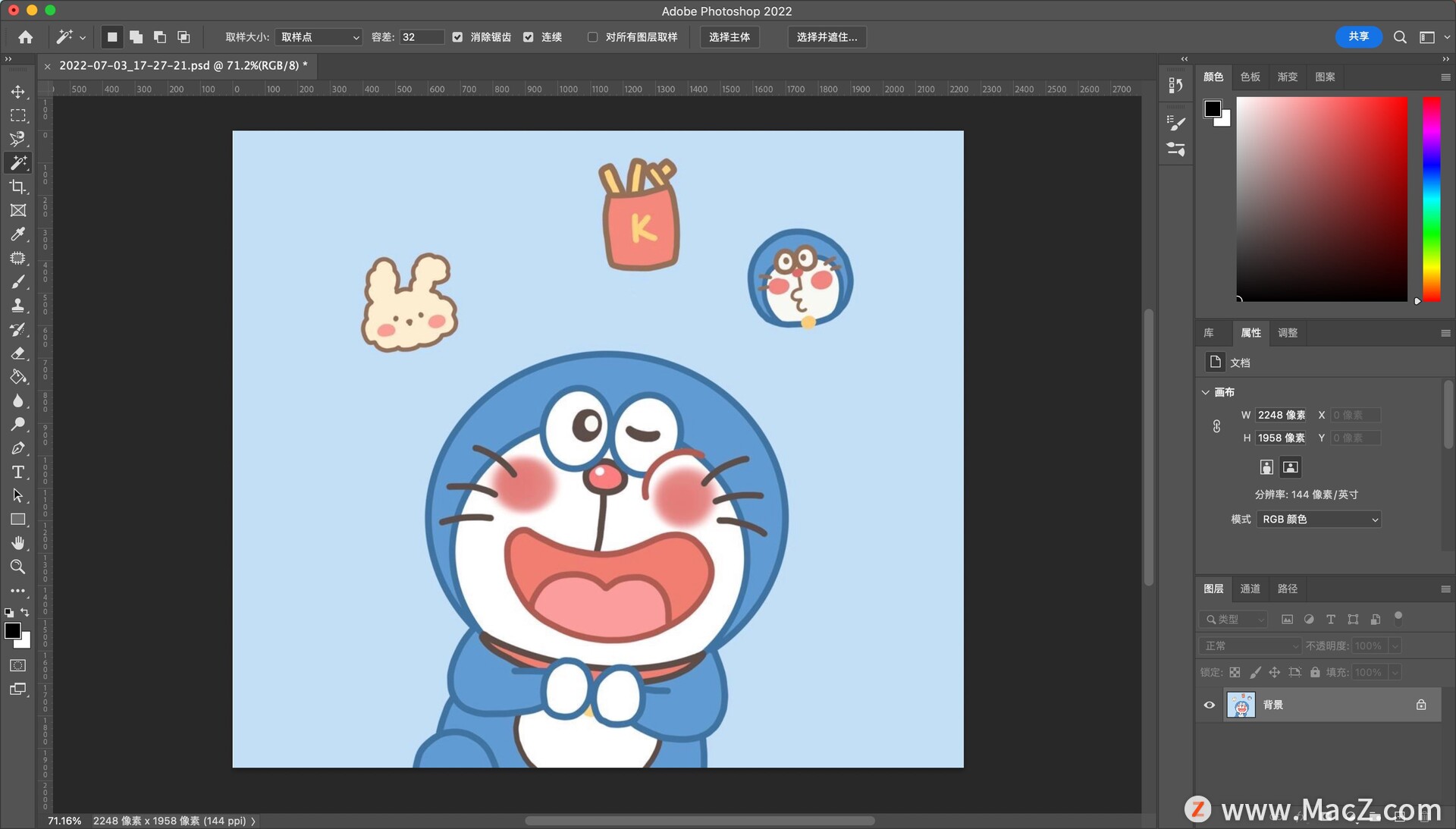
在左侧工具栏中找到并选择【魔棒工具】,如图:
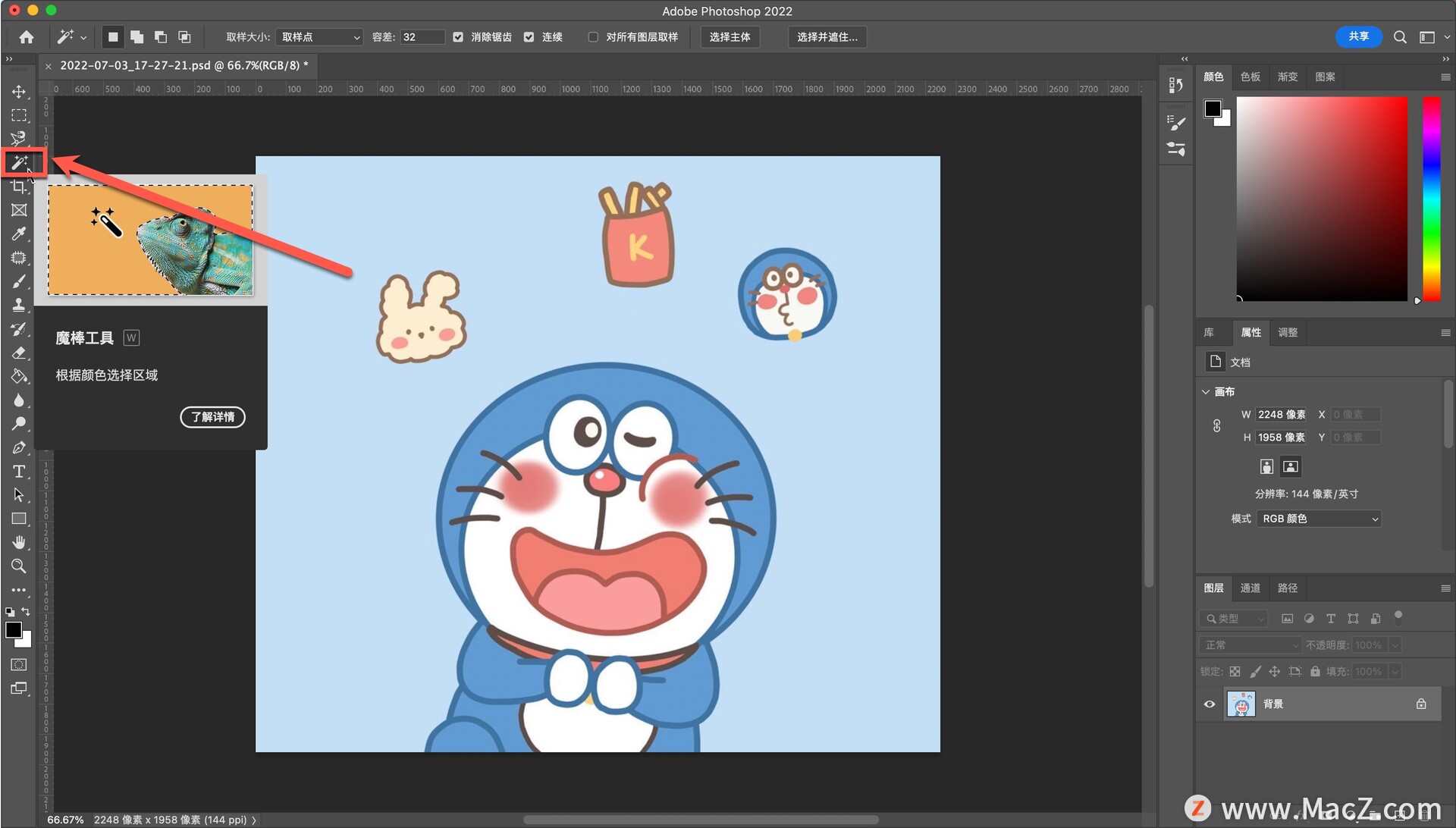
小编设置的容差为:32,并勾选【消除锯齿】,也可根据自己需要进行调整。点击图片中的背景色,即可将背景色区域建立选区,如图:
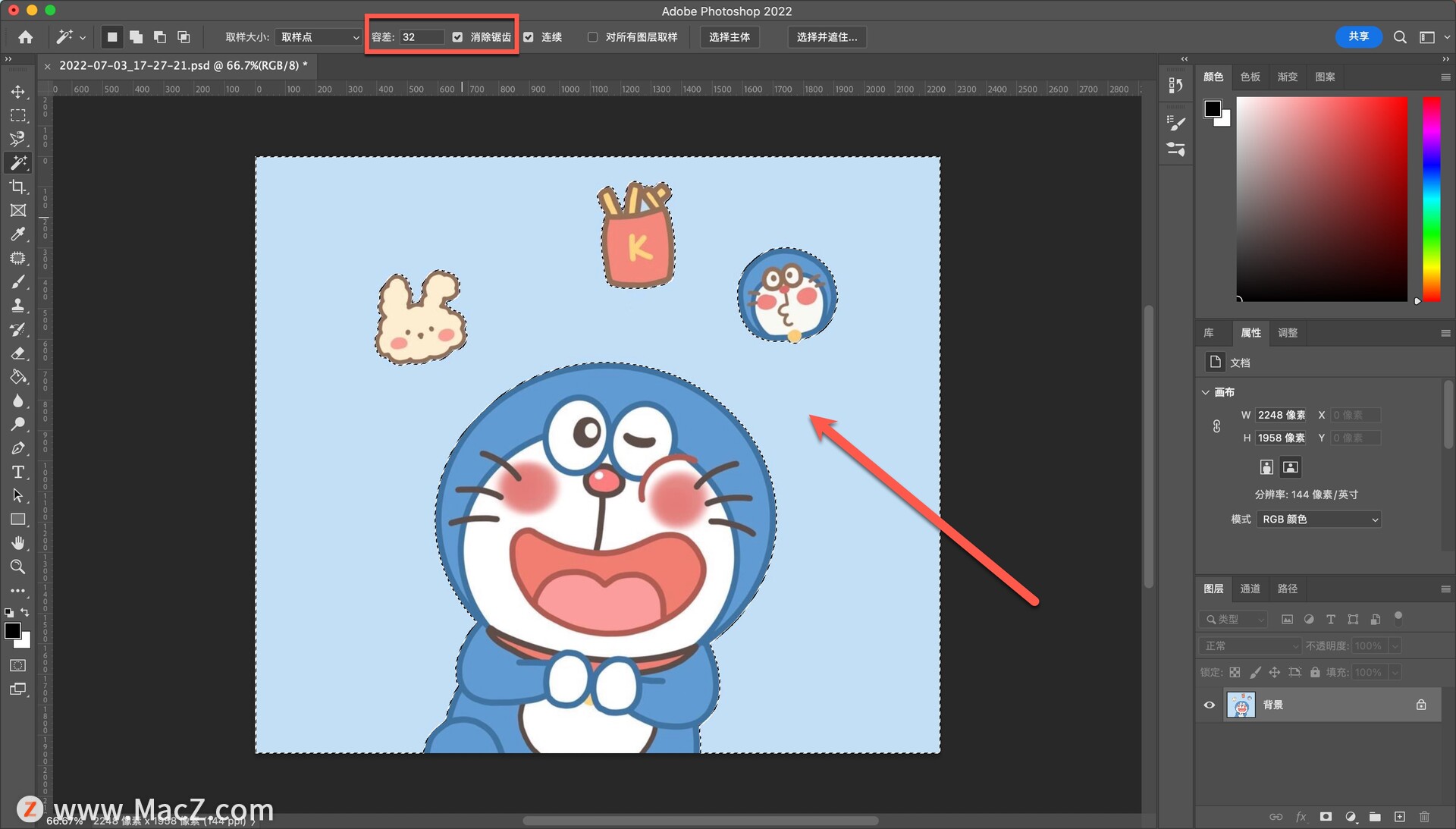
接下来可以选择按下删除键(delete键)将背景色删除,即可成功将图案保留下来完成抠图。
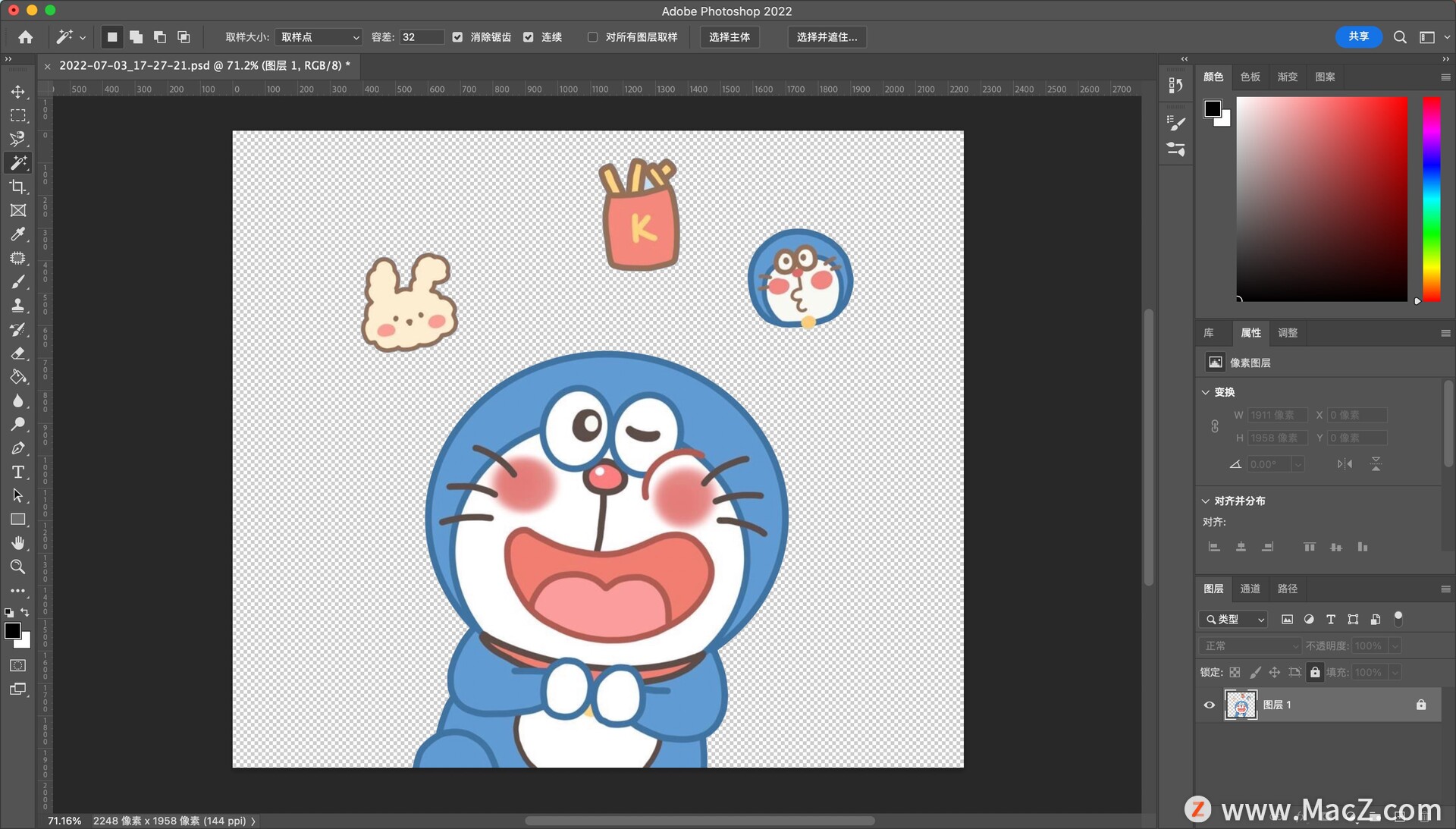
也可以按下组合快捷键(command+shift+i),建立反相选区,将卡通图案区域选择出来,如图:
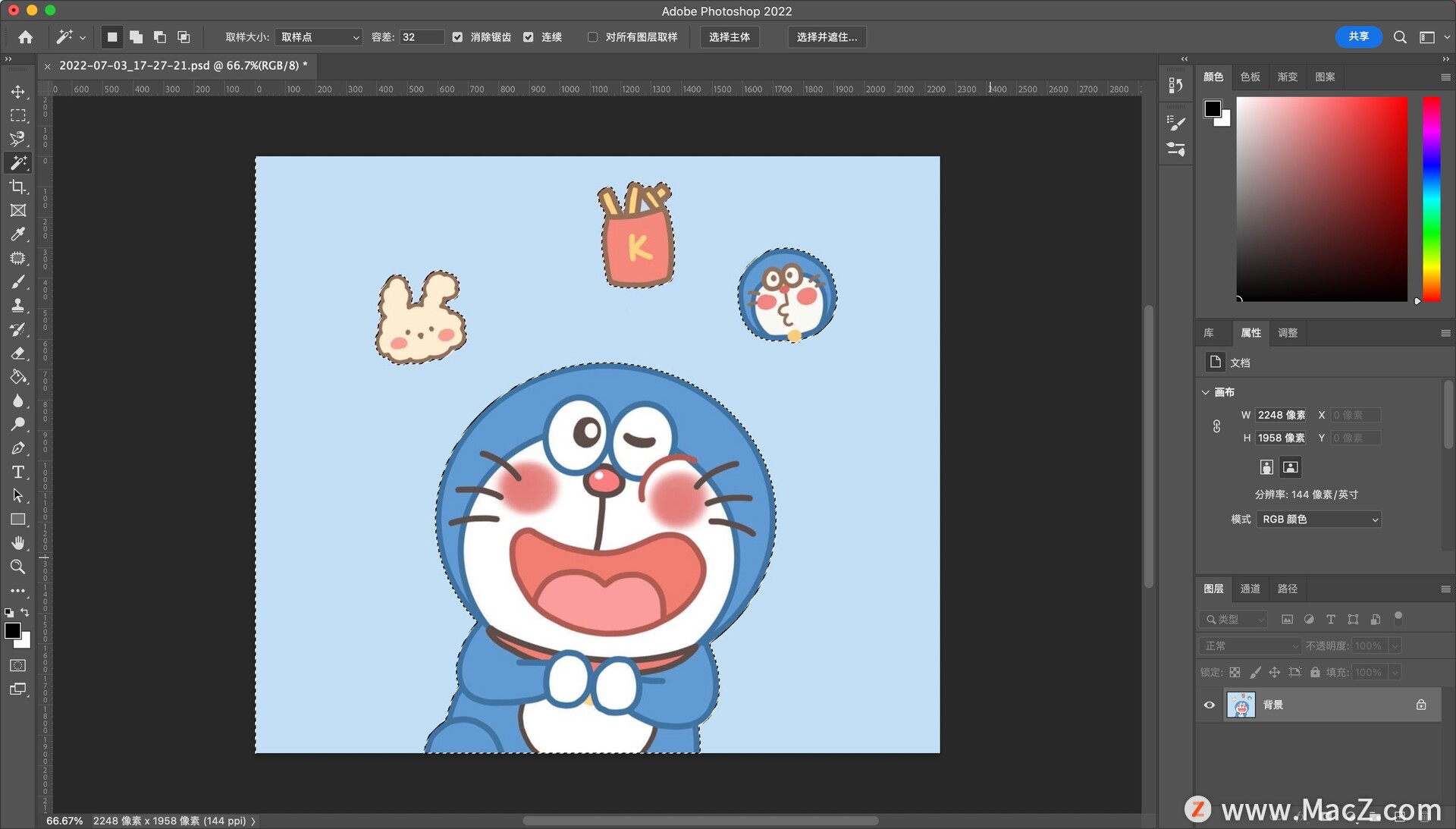
按下组合快捷键(command+j),将会复制选择的图案到新的图层中,如图:
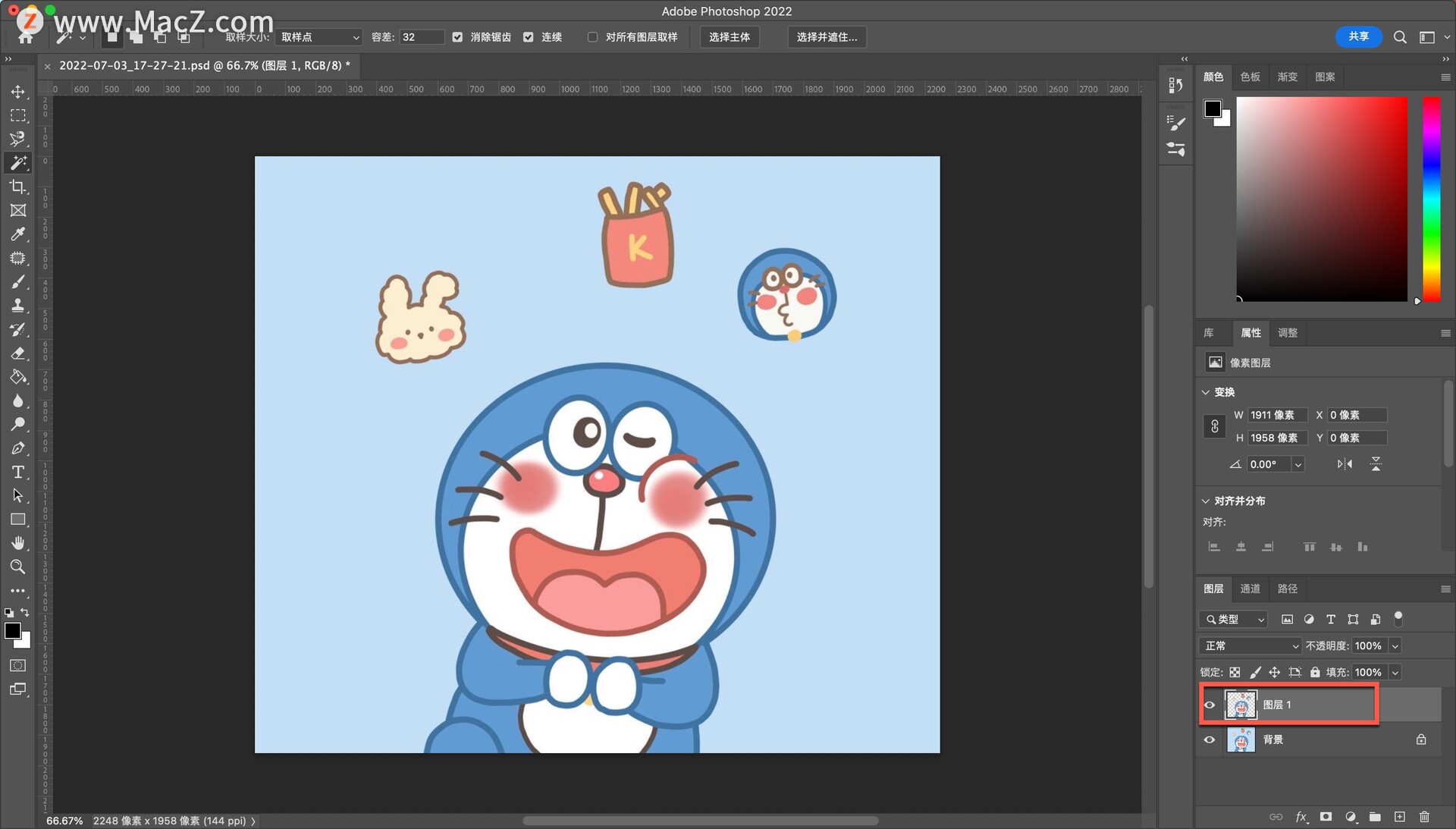
将原始背景图层关闭,即可看到抠图效果:
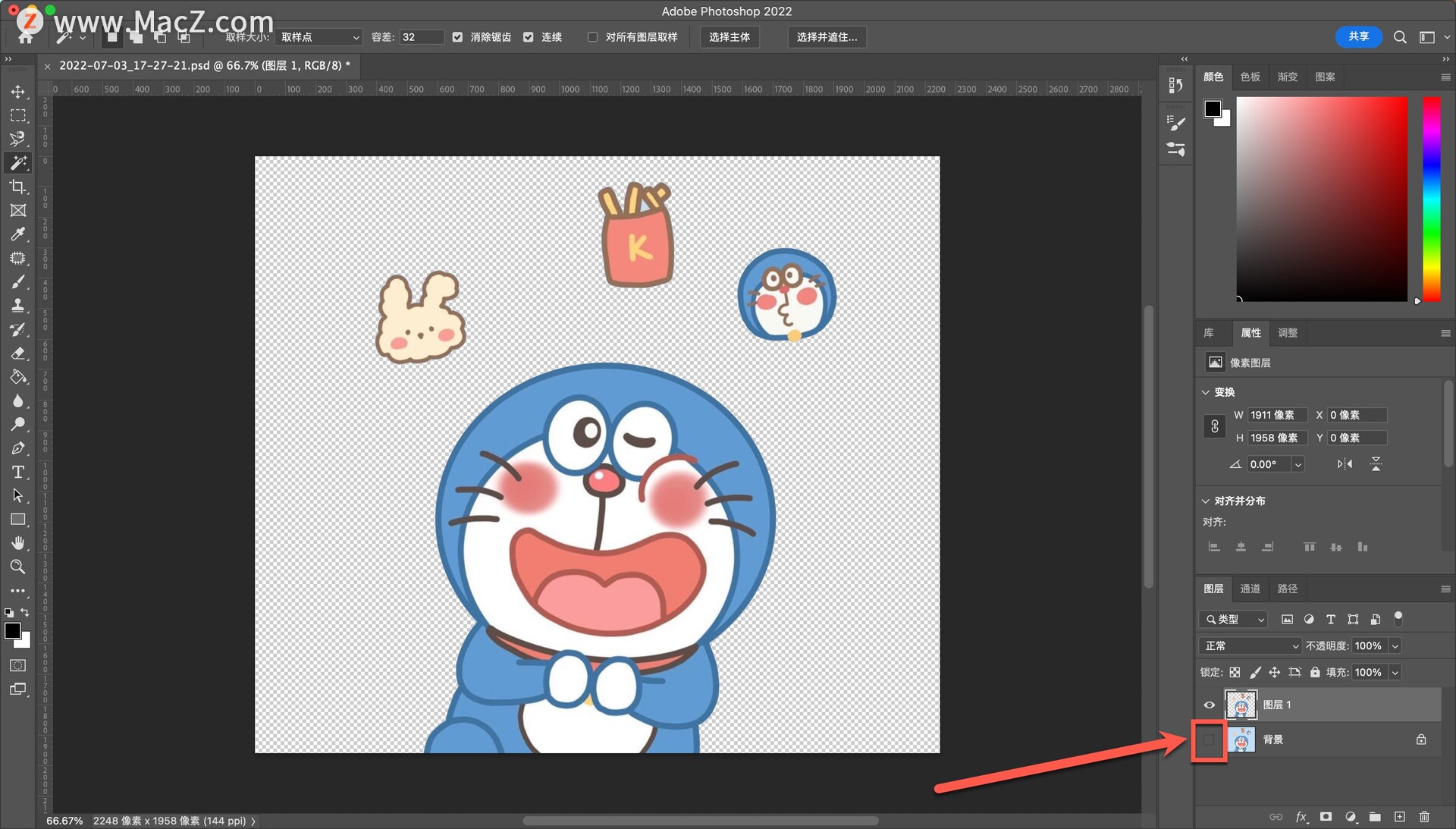
按下option+鼠标滚轮即可放大缩小图片,放大后,可以看到薯条图案仍有个小区域还有背景色需要去除,如图:
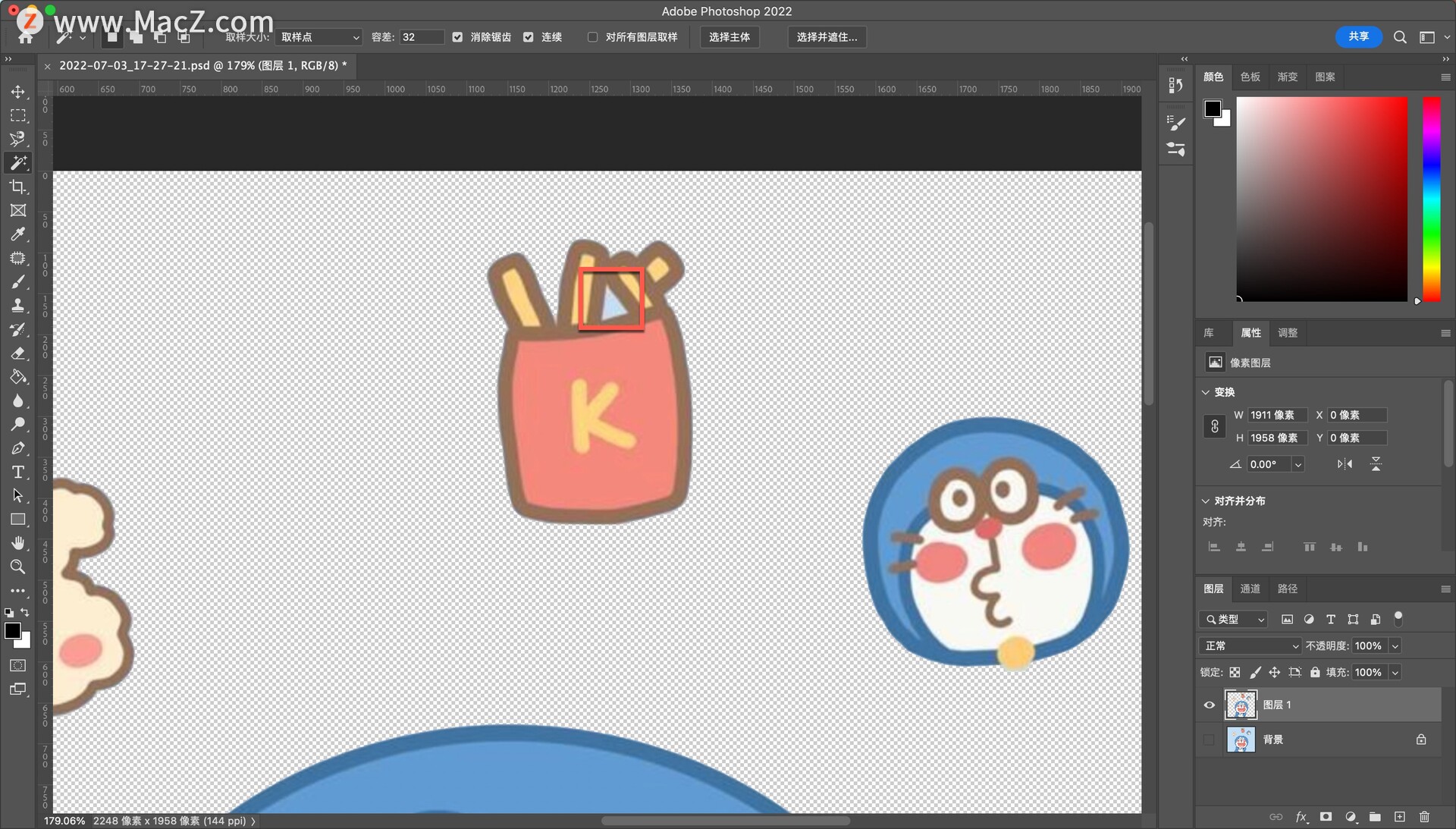
再重复前面教程,使用魔棒工具选择背景色,如图:
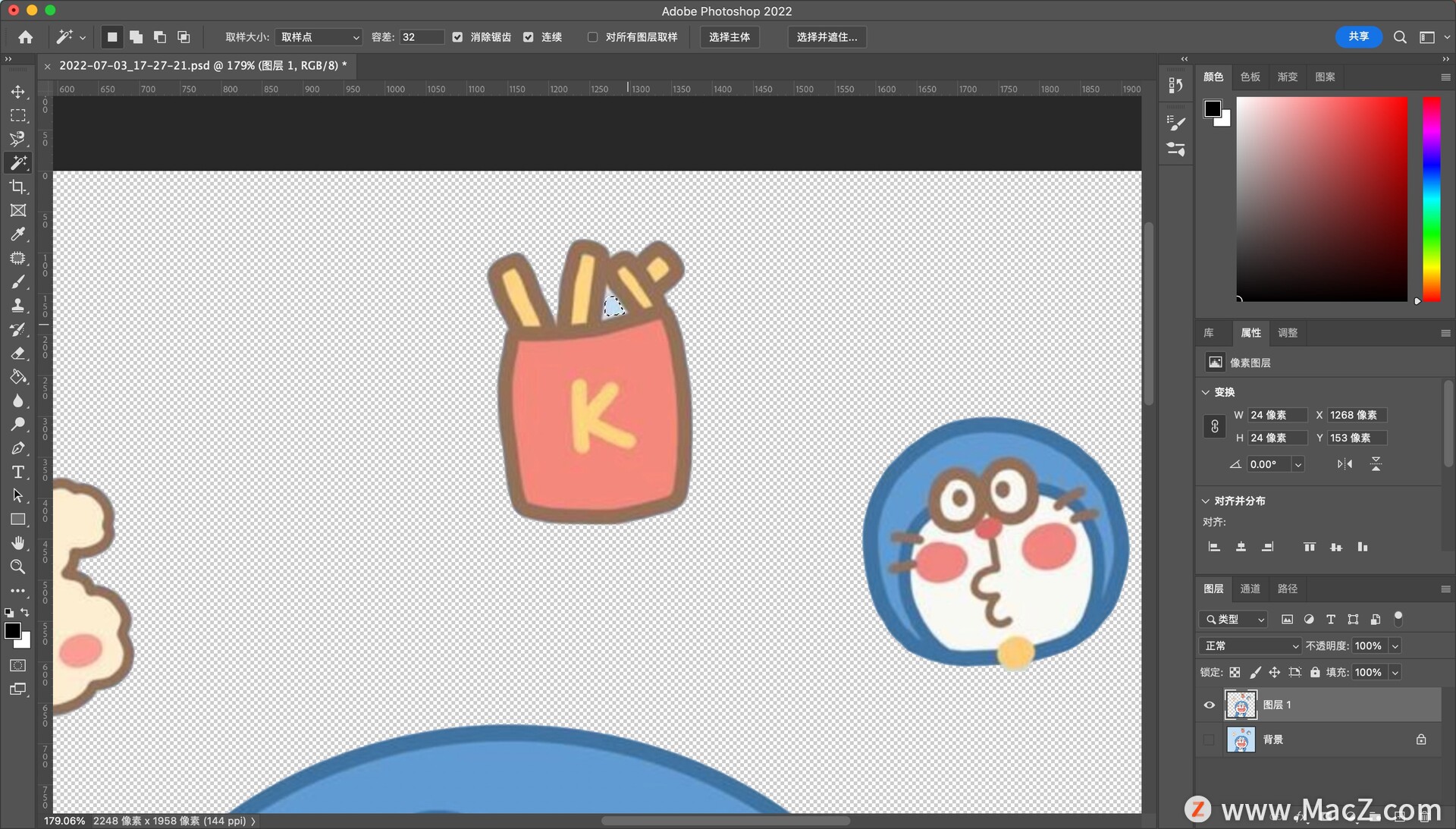
按下删除键即可。
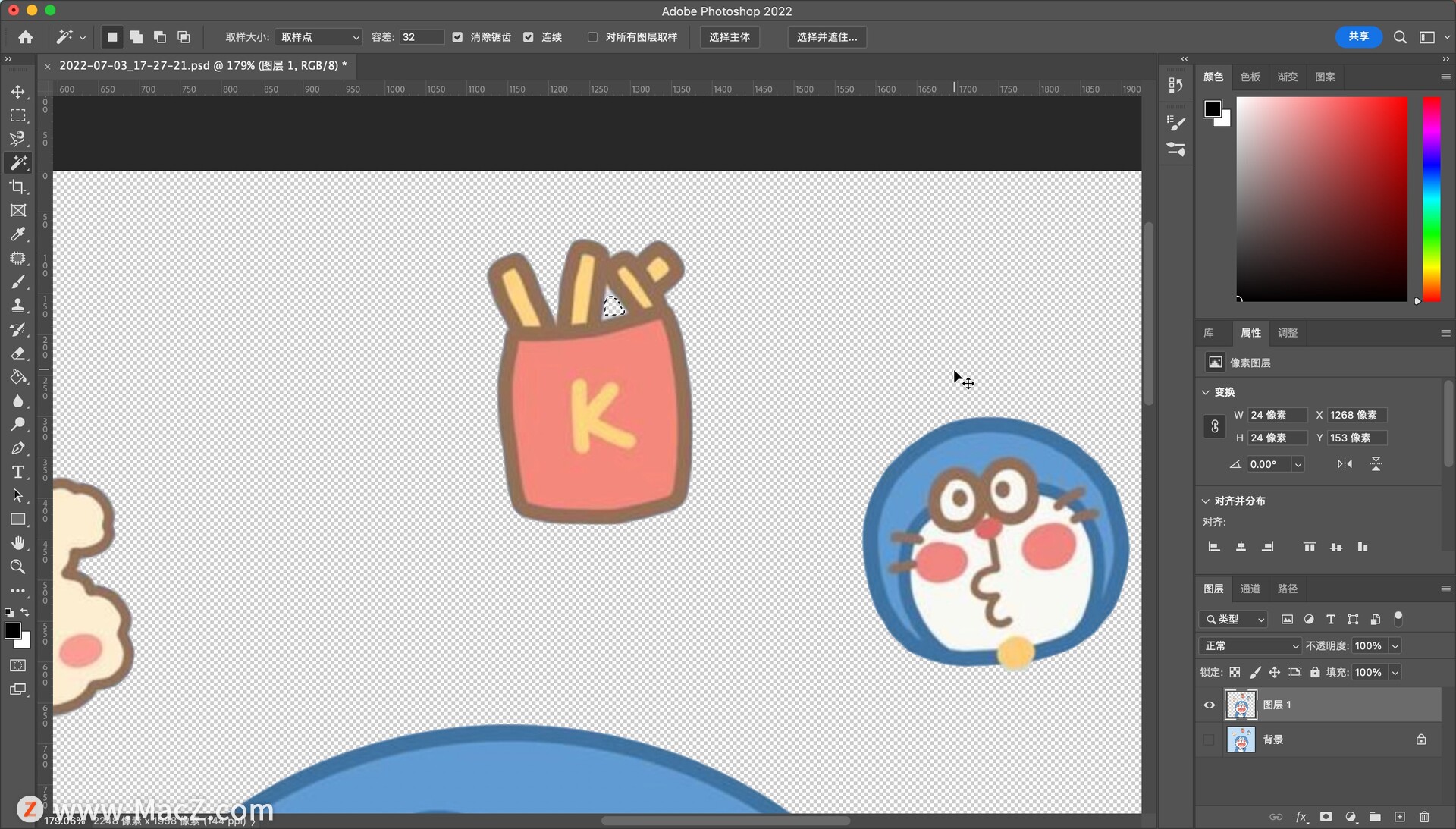
抠图完成后的整体效果展示:
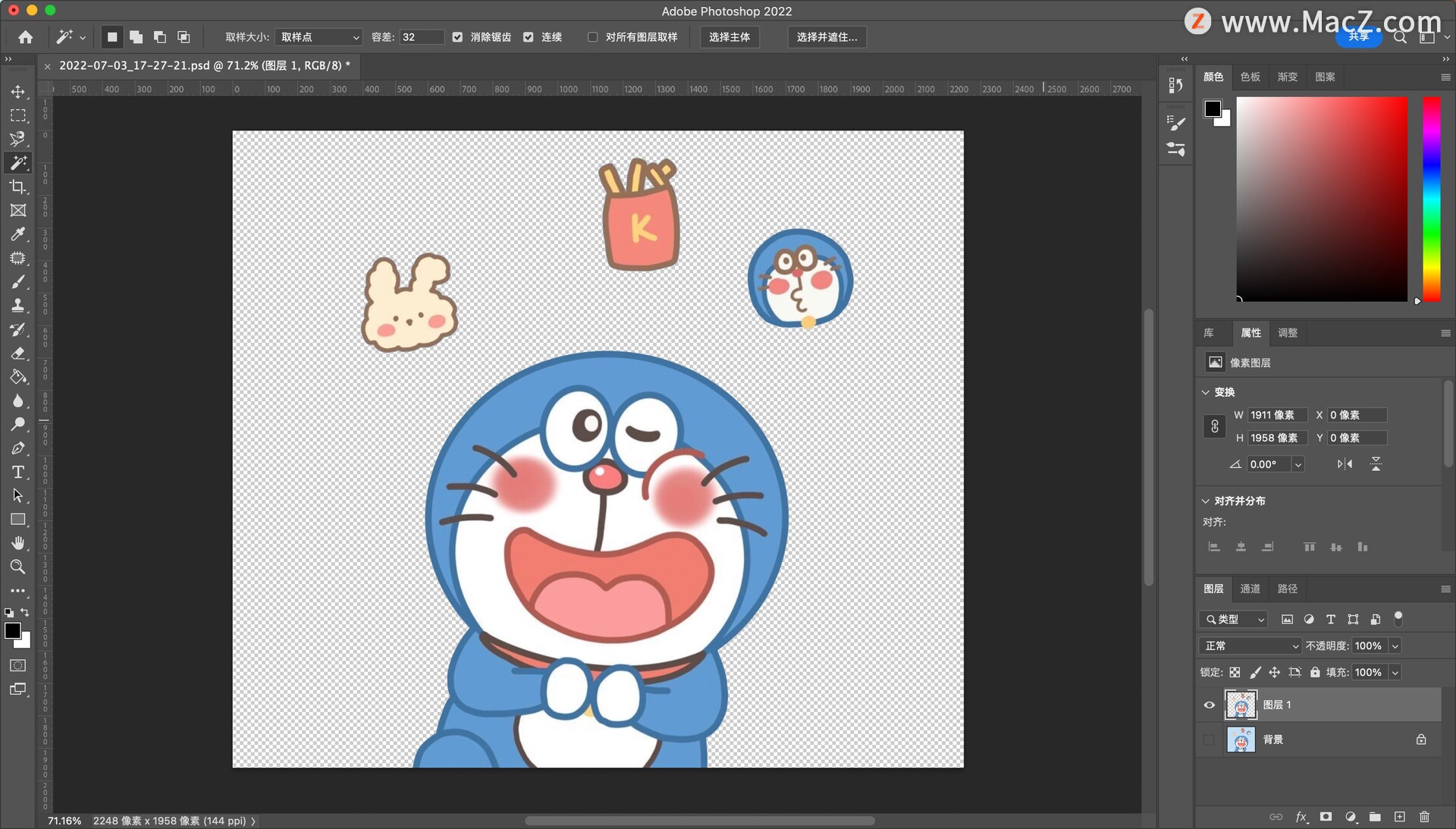
小编分享的使用魔棒工具抠图的方法介绍完了,对于这种方法您学会了吗?抠图是份细致的工作,都是运用这些简单的工具外加自己实践中的经验总结完成的,想要了解更多ps 抠图教程和Mac软件下载及技巧,请持续关注macz网站~

